Trong thế giới kết nối toàn cầu hiện nay, việc theo dõi nhiều múi giờ khác nhau trở nên vô cùng quan trọng, đặc biệt khi bạn thường xuyên giao tiếp với bạn bè, người thân ở nước ngoài hay quản lý công việc với các đối tác quốc tế. Thay vì phải tính toán thủ công sự chênh lệch múi giờ giữa các thành phố, chiếc iPhone của bạn có thể giúp bạn làm điều đó một cách dễ dàng và hiệu quả. Bài viết này sẽ hướng dẫn bạn cách xem nhiều múi giờ trên iPhone thông qua ứng dụng Đồng hồ tích hợp, cũng như cách thêm chúng lên màn hình chính và màn hình khóa để tiện theo dõi.
Cách Kiểm Tra Múi Giờ Trong Ứng Dụng Đồng Hồ (Clock App)
Đây là phương pháp đơn giản và trực quan nhất để bạn có thể nắm bắt múi giờ của nhiều địa điểm khác nhau ngay trên chiếc iPhone của mình.
Đầu tiên, hãy mở ứng dụng Đồng hồ (Clock) trên iPhone của bạn. Từ thanh menu phía dưới, chọn tab Đồng hồ thế giới (World Clock). Tiếp theo, chạm vào biểu tượng dấu cộng (+) ở góc trên bên phải màn hình. Một cửa sổ bật lên sẽ xuất hiện, cho phép bạn tìm kiếm và chọn thành phố mà bạn muốn xem múi giờ.
Sau khi chọn, bạn sẽ thấy múi giờ của thành phố đó hiển thị trong tab Đồng hồ thế giới, cùng với thông tin về việc địa điểm đó đang sớm hơn hay muộn hơn bao nhiêu tiếng so với giờ địa phương của bạn. Bạn có thể lặp lại quy trình này để thêm nhiều thành phố và múi giờ khác nhau tùy theo nhu cầu.
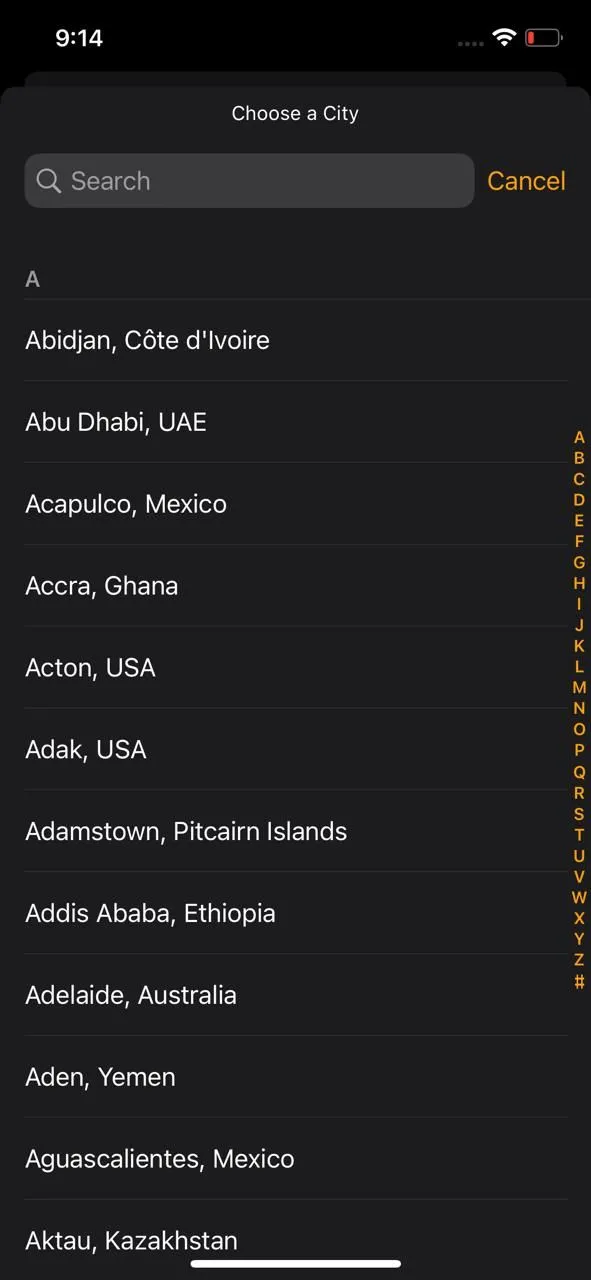 Chọn thành phố trong Đồng hồ thế giới iPhone
Chọn thành phố trong Đồng hồ thế giới iPhone
Điểm hạn chế chính của phương pháp này là bạn phải mở ứng dụng Đồng hồ mỗi khi muốn kiểm tra múi giờ. Nó phù hợp nhất nếu bạn chỉ thỉnh thoảng cần xem múi giờ từ các khu vực khác nhau.
Cách Thêm Nhiều Múi Giờ Lên Màn Hình Chính iPhone Bằng Widget
Nếu bạn thường xuyên cần kiểm tra múi giờ giữa các khu vực khác nhau, việc hiển thị nhiều đồng hồ trên Màn hình chính iPhone là một lựa chọn tiện lợi. Bạn có thể thực hiện điều này bằng cách sử dụng widget Đồng hồ thế giới. Để thêm widget này vào Màn hình chính, hãy làm theo các bước sau:
- Nhấn giữ vào một khoảng trống bất kỳ trên Màn hình chính cho đến khi các biểu tượng ứng dụng bắt đầu rung lắc.
- Chạm vào biểu tượng dấu cộng (+) ở góc trên bên trái màn hình.
- Cuộn xuống và chọn Đồng hồ (Clock).
- Vuốt qua nhiều lần để tìm đến widget Đồng hồ thế giới (World Clock). Widget này có hai kiểu: hình vuông và hình chữ nhật, cả hai đều bao gồm bốn đồng hồ hiển thị múi giờ của bốn thành phố khác nhau.
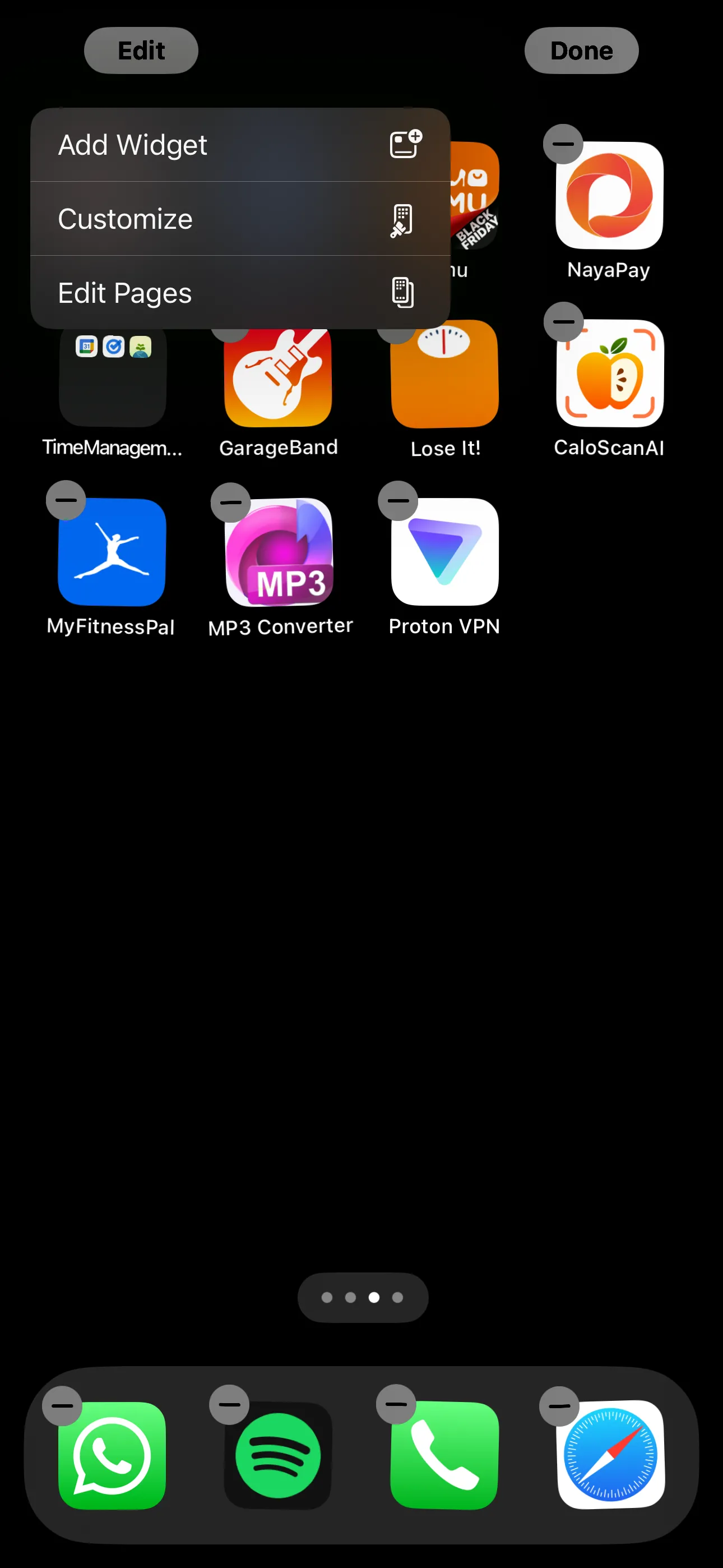 Ứng dụng trên Màn hình chính iPhone đang rung
Ứng dụng trên Màn hình chính iPhone đang rung
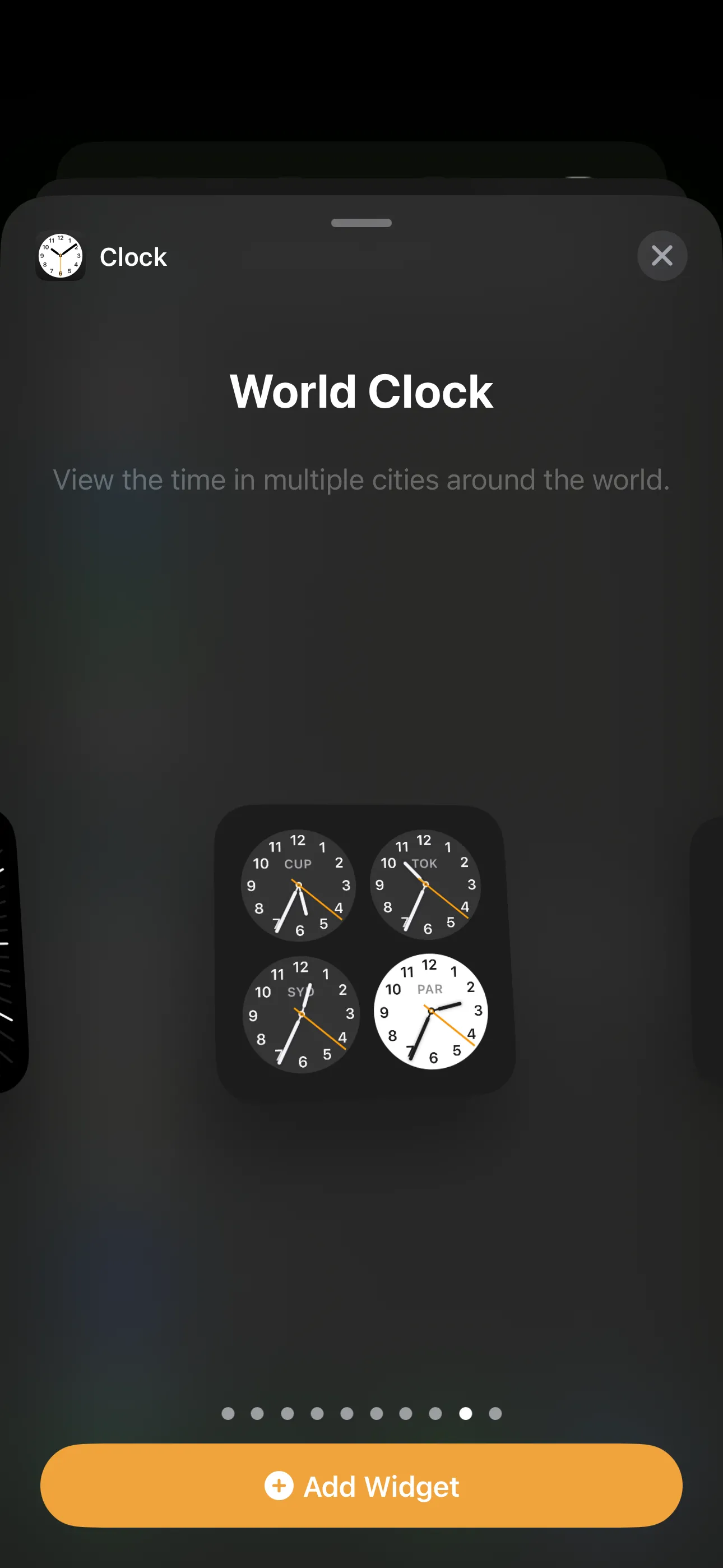 Widget Đồng hồ thế giới kiểu vuông hiển thị trên iPhone
Widget Đồng hồ thế giới kiểu vuông hiển thị trên iPhone
Sau khi đã chọn kiểu đồng hồ ưa thích, bạn có thể thêm widget vào Màn hình chính:
- Chạm vào Thêm Widget (Add Widget) ở phía dưới để thêm nó vào Màn hình chính của bạn. Bạn sẽ thấy bốn thành phố ngẫu nhiên hiển thị trong widget.
- Nếu các ứng dụng của bạn vẫn đang rung lắc, chỉ cần chạm vào widget bạn vừa thêm. Nếu không, nhấn giữ vào widget đã thêm và chọn Chỉnh sửa Widget (Edit Widget).
- Chạm vào tên thành phố bạn muốn thay đổi và chọn thành phố mong muốn của bạn. Lặp lại thao tác này cho tất cả bốn đồng hồ.
- Bạn có thể muốn di chuyển các thành phố mà bạn thường xuyên kiểm tra lên trên. Để sắp xếp lại, bạn nhấn giữ vào biểu tượng ba gạch ngang bên cạnh tên thành phố và kéo đến vị trí mới.
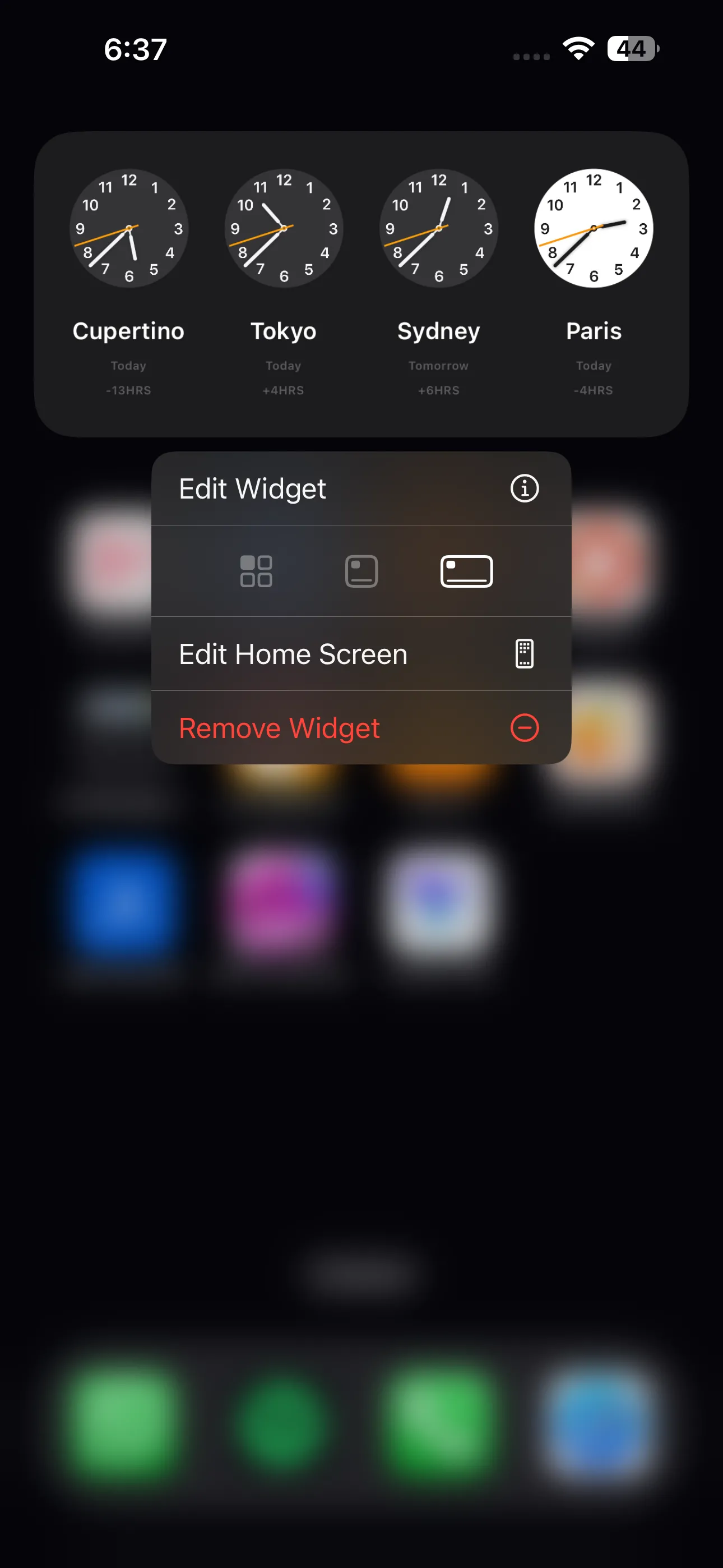 Tùy chọn hiển thị khi nhấn giữ widget đồng hồ hình chữ nhật trên iPhone
Tùy chọn hiển thị khi nhấn giữ widget đồng hồ hình chữ nhật trên iPhone
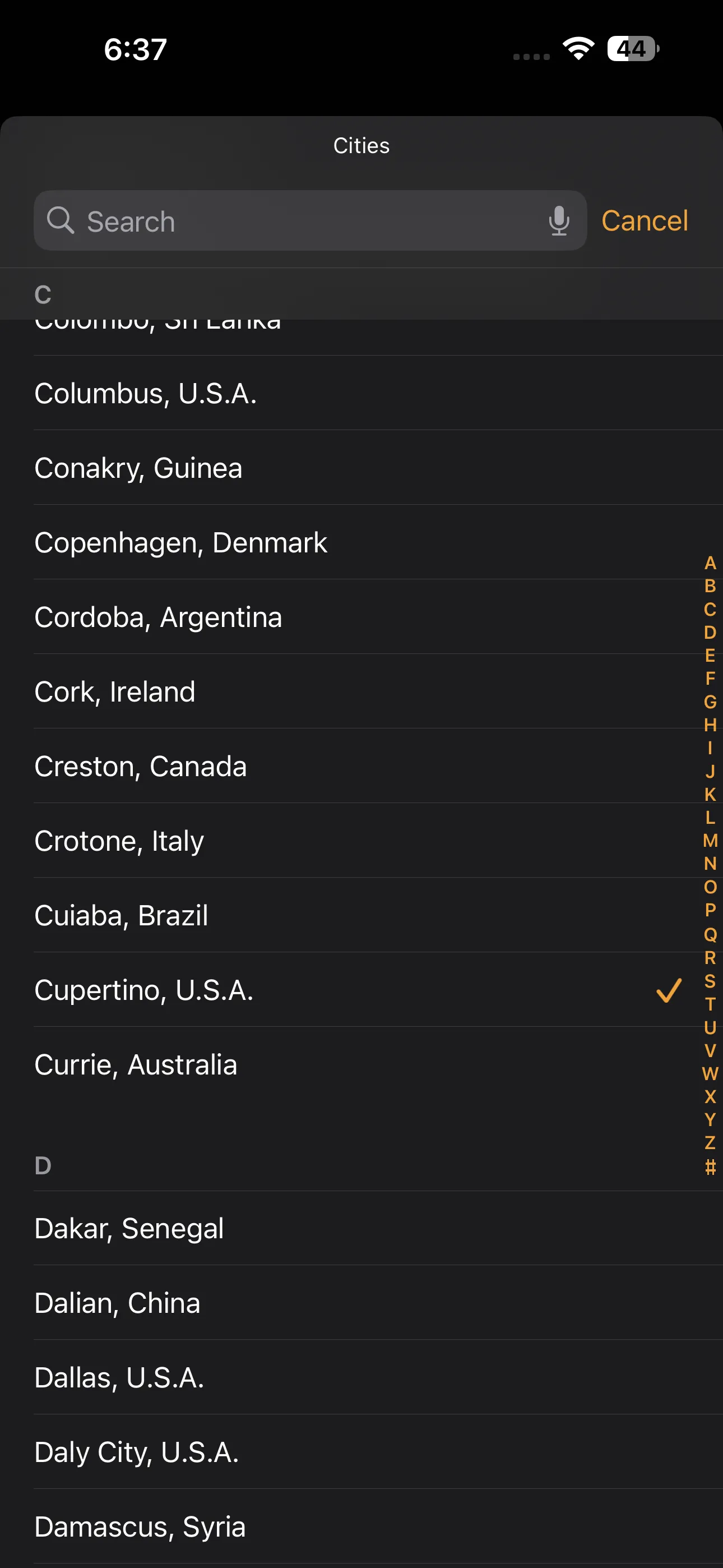 Các thành phố khác nhau được liệt kê trong widget đồng hồ thế giới iPhone
Các thành phố khác nhau được liệt kê trong widget đồng hồ thế giới iPhone
Giờ đây, bạn đã cấu hình thành công widget Đồng hồ thế giới với các thành phố mà bạn yêu thích.
Cách Thêm Nhiều Múi Giờ Lên Màn Hình Khóa iPhone Bằng Widget
Để kiểm tra múi giờ một cách thường xuyên hơn nữa, bạn cũng có thể hiển thị múi giờ của nhiều thành phố trên Màn hình khóa iPhone. Có một số tùy chọn widget Màn hình khóa mà bạn có thể lựa chọn.
Nhấn giữ vào Màn hình khóa của iPhone và chạm vào tùy chọn Tùy chỉnh (Customize) ở phía dưới. Sau đó, chọn Màn hình khóa (Lock Screen) và chạm vào khu vực ngay bên dưới thời gian. Bây giờ, cuộn xuống và chọn Đồng hồ (Clock).
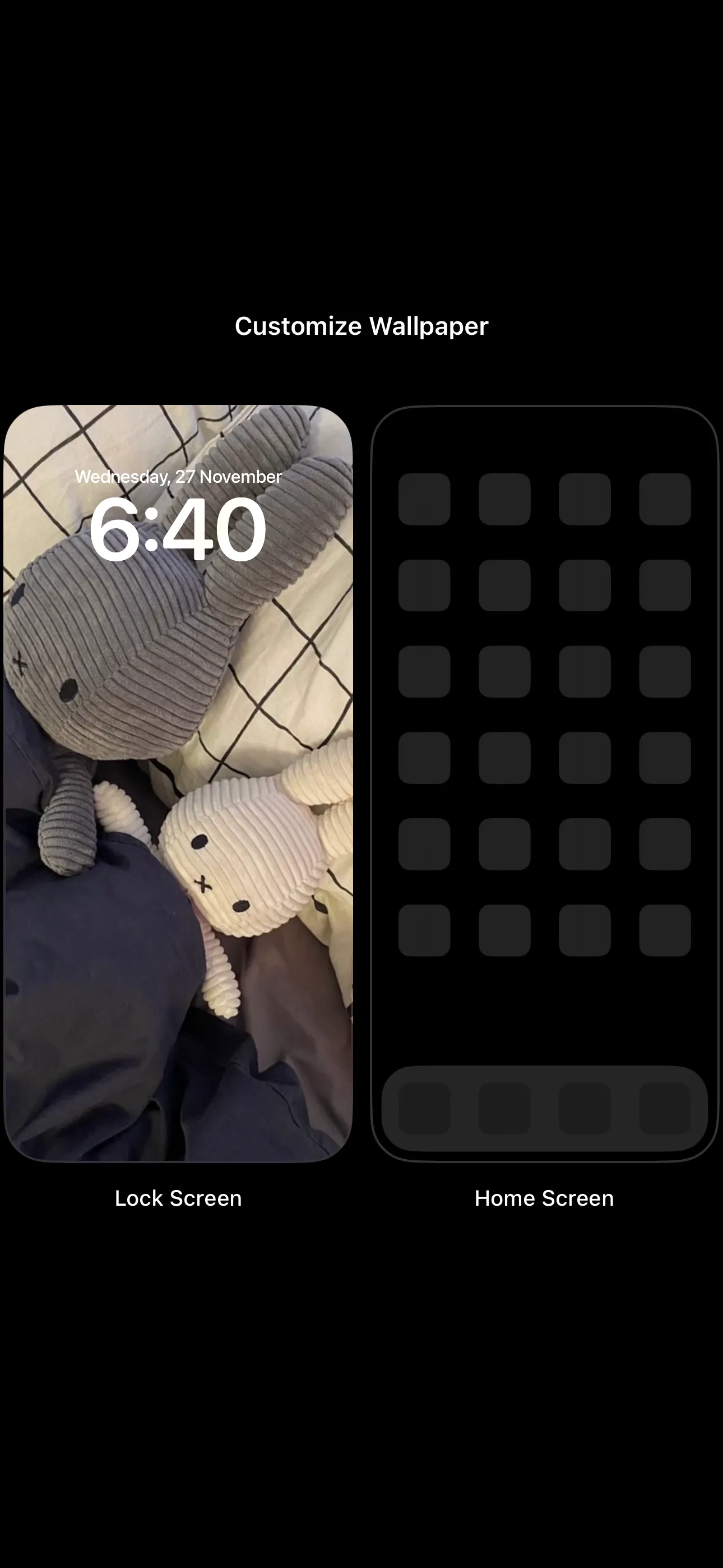 Tùy chỉnh hình nền cho Màn hình khóa và Màn hình chính iPhone
Tùy chỉnh hình nền cho Màn hình khóa và Màn hình chính iPhone
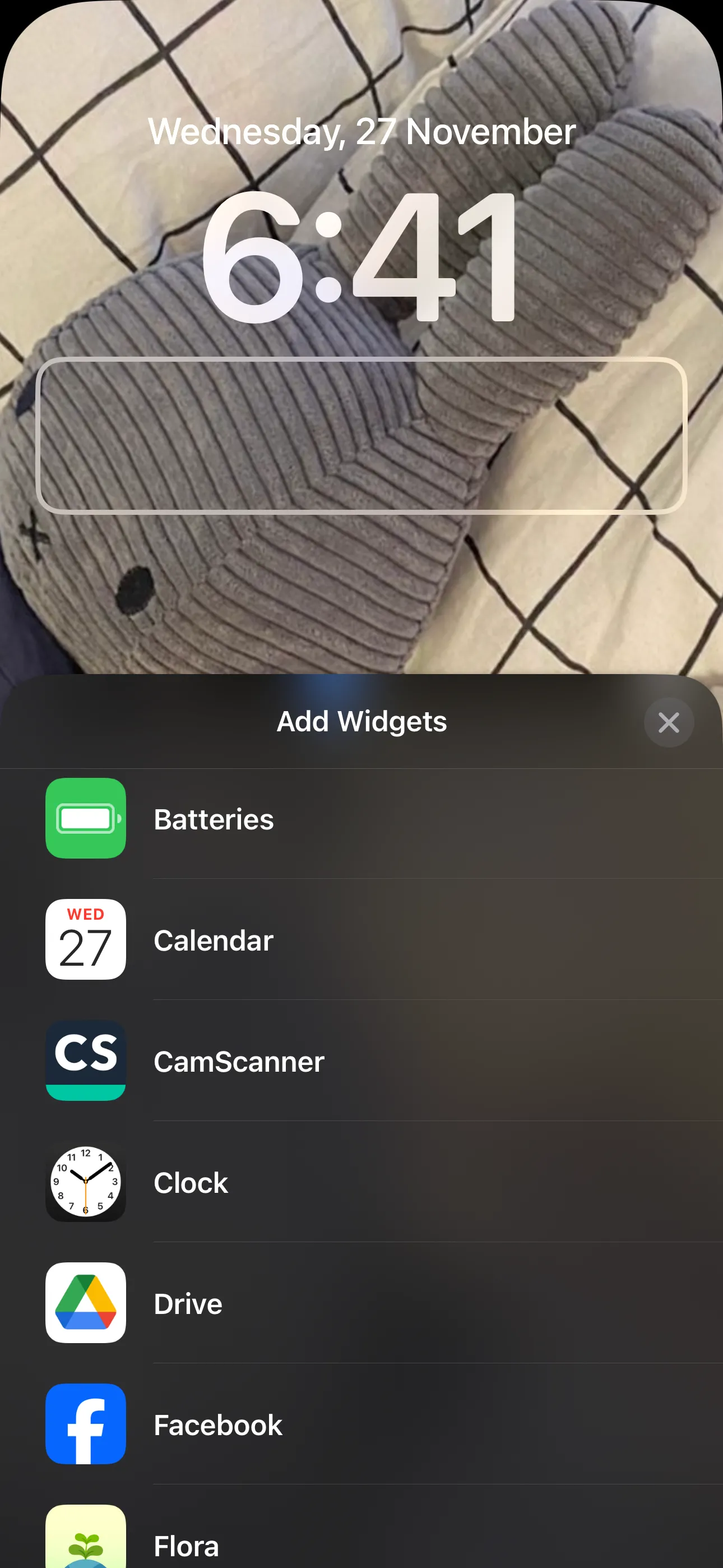 Thêm widget vào iPhone trên màn hình khóa
Thêm widget vào iPhone trên màn hình khóa
Bạn sẽ thấy một số tùy chọn widget cho ứng dụng Đồng hồ:
- Kỹ thuật số Thành phố (City Digital): Widget này cho phép bạn thêm một đồng hồ kỹ thuật số cho một thành phố cụ thể để kiểm tra thời gian tại địa điểm đó. Bạn có thể thêm tối đa bốn đồng hồ kỹ thuật số nhỏ hoặc hai đồng hồ hình chữ nhật bằng tùy chọn này.
- Analog Thành phố (City Analog): Widget này cho phép bạn hiển thị tối đa bốn đồng hồ analog nhỏ cho các múi giờ khác nhau.
- Đồng hồ thế giới (World Clock): Widget này cho phép bạn xem thời gian ở ba thành phố trên khắp thế giới.
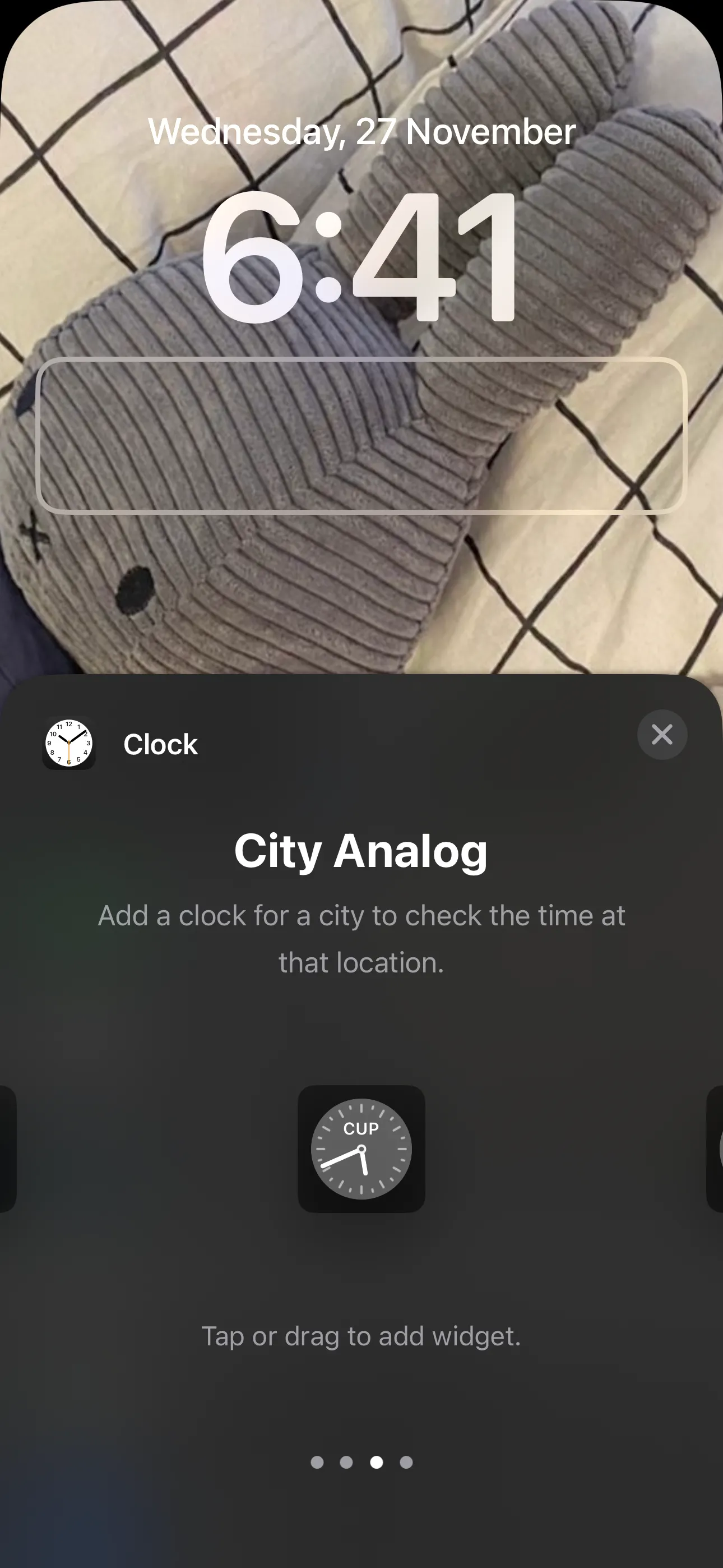 Widget Đồng hồ Analog trên màn hình khóa iPhone
Widget Đồng hồ Analog trên màn hình khóa iPhone
Chạm vào widget ưa thích của bạn để thêm nó vào Màn hình khóa, sau đó chạm vào widget đã thêm để chọn các thành phố mà bạn muốn hiển thị múi giờ.
Đối với widget Đồng hồ thế giới, hãy chạm vào từng thành phố riêng lẻ để thay đổi nó thành thành phố mong muốn của bạn. Khi bạn đã hài lòng với lựa chọn của mình, hãy chạm vào Xong (Done) ở góc trên bên phải màn hình.
 Màn hình khóa iPhone với các widget Đồng hồ
Màn hình khóa iPhone với các widget Đồng hồ
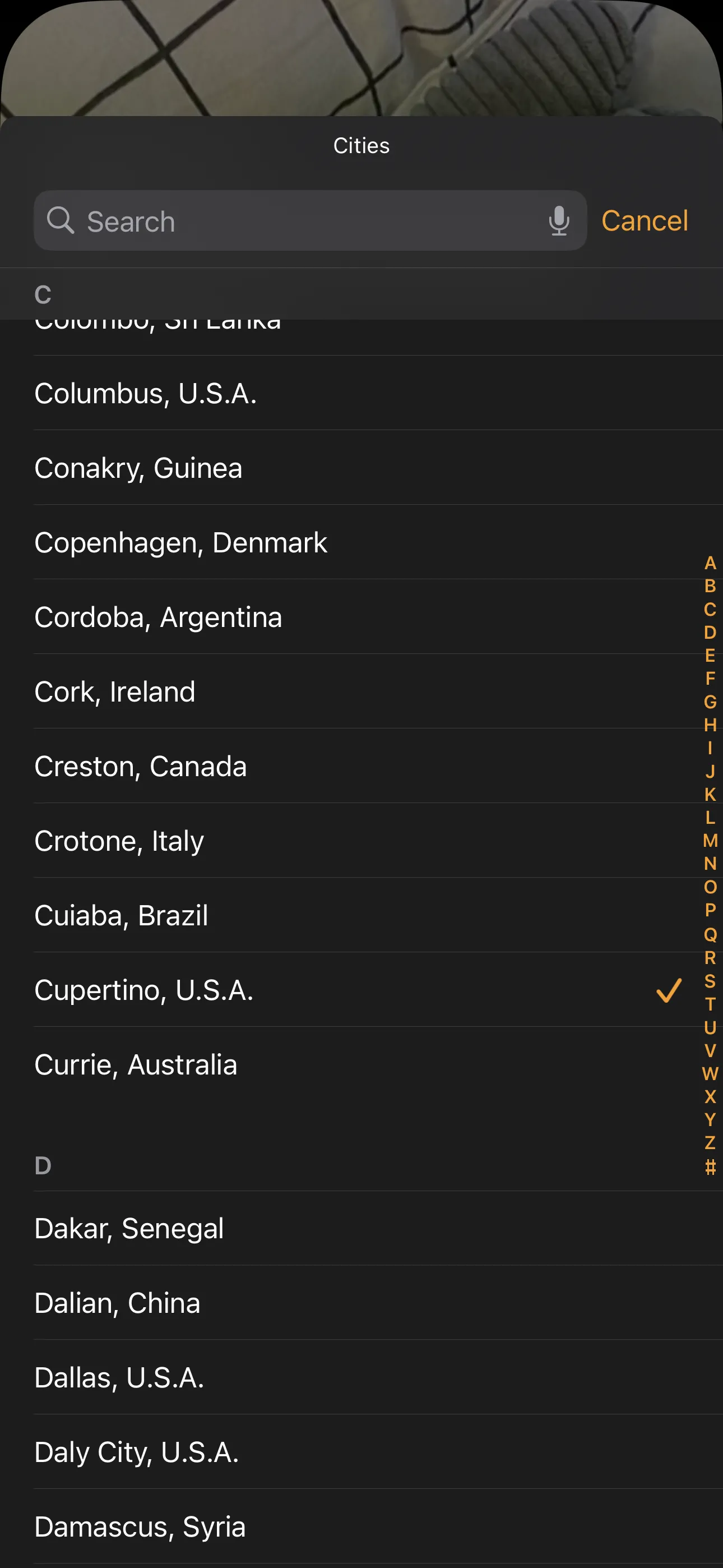 Các thành phố khác nhau được liệt kê trong widget đồng hồ thế giới iPhone 1
Các thành phố khác nhau được liệt kê trong widget đồng hồ thế giới iPhone 1
Kết Luận
Việc theo dõi nhiều múi giờ trên iPhone là một tính năng hữu ích, giúp bạn duy trì kết nối và quản lý thời gian hiệu quả trong các mối quan hệ và công việc quốc tế. Nếu bạn chỉ thỉnh thoảng cần kiểm tra múi giờ, ứng dụng Đồng hồ là đủ. Tuy nhiên, nếu bạn thường xuyên cần nắm bắt múi giờ ở các khu vực khác nhau trên thế giới, việc thêm widget Đồng hồ vào Màn hình chính hoặc Màn hình khóa là một ý tưởng tuyệt vời để tối ưu trải nghiệm sử dụng iPhone của bạn.
Hãy áp dụng ngay những thủ thuật này để chiếc iPhone của bạn trở thành công cụ quản lý múi giờ chuyên nghiệp. Bạn có muốn khám phá thêm các mẹo và thủ thuật iPhone hữu ích khác không? Hãy để lại bình luận và chia sẻ trải nghiệm của bạn nhé!


